조달 분석 기본 제공 샘플에는 범주 및 위치별로 공급업체에 대한 제조 회사의 지출을 분석하는 대시보드, 보고서 및 의미 체계 모델이 포함되어 있습니다. 샘플에서는 다음을 살펴봅합니다.
- 최고 공급 업체는 누구인가.
- 가장 많이 소비하는 범주입니다.
- 어떤 공급 업체가 우리에게 가장 높은 할인과 시기를 제공합니다.
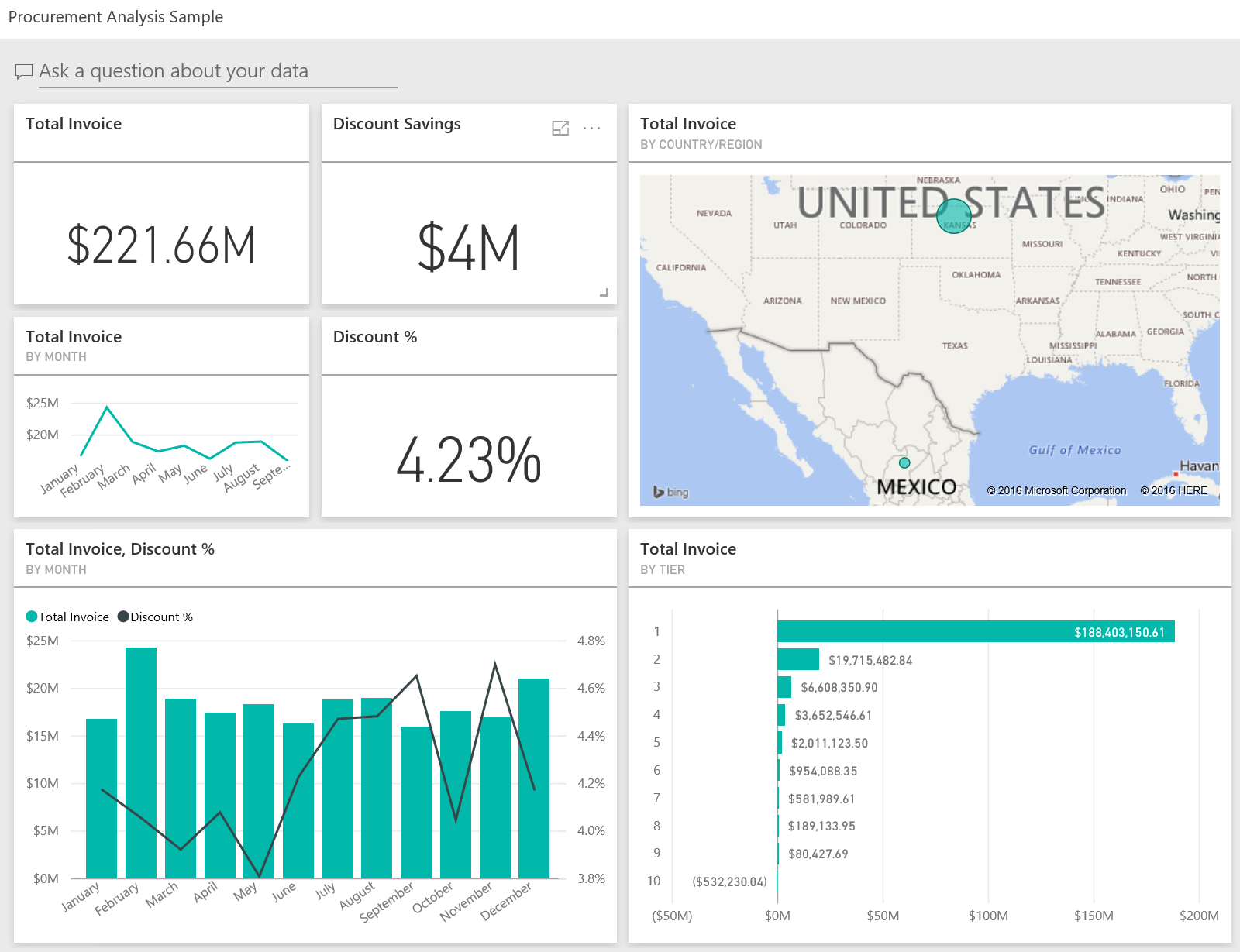
이 샘플은 비즈니스 지향 데이터, 보고서 및 대시보드에서 Power BI를 사용하는 방법을 보여 주는 시리즈의 일부입니다. 회사 obviEnce 는 익명화된 실제 데이터를 사용하여 이 샘플을 만들었습니다. 데이터는 Power BI 서비스, .pbix Power BI Desktop 파일 또는 Excel 통합 문서의 기본 제공 샘플과 같은 여러 형식으로 제공됩니다. Power BI에 대한 샘플을 참조하세요.
이 자습서에서는 Power BI 서비스의 조달 분석 기본 제공 샘플을 살펴봅니다. 보고서 환경은 Power BI Desktop 및 서비스에서 유사하므로 Power BI Desktop에서 샘플 .pbix 파일을 사용하여 따를 수도 있습니다.
필수 조건
Power BI Desktop에서 샘플을 탐색하기 위해 Power BI 라이선스가 필요하지 않습니다. Power BI 서비스에서 샘플을 탐색하고 내 작업 영역에 저장하려면 패브릭 무료 라이선스만 있으면 됩니다.
샘플 가져오기
샘플을 사용하려면 먼저 다음 방법 중 하나로 샘플을 가져와야 합니다.
- Power BI 서비스에서 기본 제공 샘플을 가져옵니다.
- .pbix 파일을 다운로드합니다.
- Excel 통합 문서를 다운로드합니다.
기본 제공 샘플 가져오기
Power BI 서비스(
app.powerbi.com)를 열고 왼쪽 탐색에서 학습 을 선택합니다.학습 센터 페이지의 샘플 보고서에서조달 분석 샘플이 표시될 때까지 스크롤합니다.
샘플을 선택합니다. 읽기 모드로 열립니다.
Power BI는 기본 제공 샘플을 가져와 새 대시보드, 보고서 및 의미 체계 모델을 현재 작업 영역에 추가합니다.

대시보드를 선택하여 샘플 대시보드를 봅니다.
이 샘플에 대한 .pbix 파일 가져오기
또는 조달 분석 샘플을 Power BI Desktop에서 사용하도록 설계된 .pbix 파일로 다운로드할 수 있습니다.
Power BI Desktop에서 파일을 연 후Power BI에>>를 선택하거나 홈 리본에서 게시를 선택합니다.
Power BI에 게시 대화 상자에서 작업 영역을 선택한 다음 선택합니다.
Power BI 서비스의 작업 영역에서 조달 분석 샘플 보고서까지 아래로 스크롤하여 열려고 선택합니다.
기타 옵션(...) 메뉴에서 대시보드에 고정을 선택합니다. 새 대시보드를 선택하고, 이름을 입력하고, 라이브 고정을 선택합니다.
이러한 방식으로 만드는 대시보드는 기본 제공 샘플에서 만든 샘플 대시보드와 동일하지 않습니다. Q&A를 계속 사용하고 대시보드를 변경할 수 있습니다.
이 샘플에 대한 Excel 통합 문서 가져오기
이 샘플의 데이터 원본을 보려면 Excel 통합 문서로도 사용할 수 있습니다. 원시 데이터를 보려면 데이터 분석 추가 기능을 사용하도록 설정한 다음 파워 피벗 > 관리를 선택합니다.
Power BI 서비스에서 Excel 파일을 가져와 사용하려면 다음 단계를 수행합니다.
Power BI Desktop 샘플에서 샘플을 다운로드합니다. 이 파일을 조달 분석 Sample-no-PV.xlsx라고 합니다.
Excel에서 파일을 연 다음Power BI에>> 선택합니다.
내 작업 영역과 같은 작업 영역을 선택하고 내보내기를 선택합니다.
Excel 파일을 사용하는 방법에는 여러 가지가 있습니다. 자세한 내용은 Excel의 Excel 샘플 탐색을 참조하세요.
Power BI 서비스에서 내보낸 데이터는 선택한 작업 영역에서 의미 체계 모델로 표시됩니다. 기타 옵션 선택(...) >보고서를 자동으로 만듭니다.
저장을 선택하고 보고서의 이름을 입력한 다음 저장을 선택합니다.
기타 옵션(...) 메뉴에서 대시보드에 고정을 선택합니다. 새 대시보드를 선택하고, 이름을 입력하고, 라이브 고정을 선택합니다.
이러한 방식으로 만드는 대시보드는 기본 제공 샘플에서 만든 샘플 대시보드와 동일하지 않습니다. Q&A를 계속 사용하고 대시보드를 변경할 수 있습니다.
지출 추세
먼저 범주 및 위치별 지출 추세를 살펴보겠습니다.
Power BI 서비스에서 샘플을 저장한 작업 영역을 찾습니다. 조달 분석 샘플 보고서를 선택한 다음 지출 개요 페이지를 선택합니다.
Power BI Desktop을 사용하는 경우 .pbix 파일을 열고 지출 개요 탭을 선택합니다.

다음 세부 정보를 확인합니다.
- 월별 총 송장 및 범주별 꺾은선형 차트에서 직접 범주는 일관된 지출을 가지고 있으며, 물류는 12월에 최고조에 달했으며, 기타 항목은 2월에 급증했습니다.
- 국가/지역별 총 송장 맵에서 지출의 대부분은 미국에 있습니다.
- 하위 범주별 총 송장 세로 막대형 차트에서 하드웨어 및 간접 상품 및 서비스는 가장 큰 지출 범주입니다.
- 계층별 총 송장 차트에서 대부분의 비즈니스는 계층 1(상위 10개) 공급업체에서 수행됩니다. 이렇게 하면 더 나은 공급업체 관계를 관리할 수 있습니다.
멕시코 지출
멕시코의 지출 지역을 살펴보겠습니다.
국가/지역별 총 송장 맵에서 멕시코 버블을 선택합니다. 하위 범주별 총 송장 세로 막대 차트에서 지출의 대부분은 간접 상품 및 서비스 하위 범주에 있습니다.

간접 상품 및 서비스 열로 드릴다운합니다.
하위 범주별 총 송장 차트에서 차트의 오른쪽 위 모서리에 있는 드릴다운 화살표
 를 선택합니다.
를 선택합니다.간접 상품 및 서비스 열을 선택합니다.
당신이 볼 수 있듯이, 지금까지 가장 높은 지출은 판매 및 마케팅 하위 범주에 대한 것입니다.
지도에서 멕시코 를 다시 선택합니다.
멕시코의 경우 가장 큰 지출은 유지 관리 및 수리 하위 범주에 있습니다.

차트의 왼쪽 위 모서리에 있는 위쪽 화살표를 선택하여 상위 수준으로 이동합니다.
드릴다운 화살표를 다시 선택하여 드릴다운 기능을 끕니다.
위쪽 탐색 창에서 조달 분석 샘플을 선택하여 대시보드로 돌아갑니다.
다양한 도시를 평가하다
강조 표시를 사용하여 다른 도시를 평가할 수 있습니다.
대시보드 타일, Total Invoice, Discount % By Month를 선택하면 조달 분석 샘플 보고서의 할인 분석 페이지가 열립니다.
Power BI Desktop을 사용하는 경우 할인 분석 탭을 선택합니다.
도시별 총 송장 트리 맵에서 각 도시를 차례로 선택하여 비교 방법을 확인합니다. 마이애미의 거의 모든 송장은 계층 1 공급업체에서 제공됩니다.

공급업체 할인
또한 공급업체에서 사용할 수 있는 할인과 가장 많은 할인을 받는 기간을 살펴보겠습니다.
- 할인은 매달 다르나요, 아니면 동일하게 유지하나요?
- 일부 도시는 다른 도시보다 더 많은 할인을 받을 수 있습니까?

월별 할인
월별 총 송장 및 할인 % 콤보 차트를 보면 2월이 가장 바쁜 달이며, 9월이 가장 한산한 달임을 알 수 있습니다.
이 달 동안 할인율을 살펴보십시오. 볼륨이 증가하면 할인이 축소되고 볼륨이 낮으면 할인이 증가합니다. 할인이 더 필요할수록 거래가 악화됩니다.

도시별 할인
탐험할 또 다른 지역은 도시별 할인입니다. 각 도시를 차례로 선택하면 다른 차트가 어떻게 변경되는지 확인합니다.
- 세인트 루이스는 2 월에 총 청구서가 크게 급증했으며 4 월에는 할인 절감액이 크게 하락했습니다.
- 멕시코시티는 가장 높은 할인율(11.05%)을 기록하고 있으며 애틀랜타는 가장 작습니다(0.08%).

보고서 편집
Power BI 헤더 막대에서 편집을 선택하여 편집 보기에서 탐색합니다.
- 페이지 만들기 방법, 각 차트의 필드 및 페이지의 필터를 확인합니다.
- 동일한 데이터를 기반으로 페이지와 차트를 추가합니다.
- 각 차트의 시각화 유형을 변경합니다.
- 관심 있는 차트를 대시보드에 고정합니다.
관련 콘텐츠
변경 내용을 저장하지 않도록 선택할 수 있으므로 이 환경은 안전하게 플레이할 수 있습니다. 그러나 저장하면 언제든지 학습 센터로 돌아가서 이 샘플의 새 복사본을 만들 수 있습니다.
이 둘러보기에서 Power BI 대시보드, Q&A 및 보고서가 샘플 데이터에 대한 인사이트를 제공하는 방법을 보여 주길 바랍니다. 이제 당신의 차례입니다. 사용자 고유의 데이터에 연결합니다. Power BI를 사용하면 다양한 데이터 원본에 연결할 수 있습니다. 자세한 내용은 Power BI 서비스에서 만들기 시작을 참조하세요.